Ako zlepšiť Wi-Fi na prenosnom počítači. Jednoduché kroky na posilnenie signálu WI-FI
Je škoda, keď je susedova Wi-Fi výkonnejšia ako tá domáca. Existujú dva spôsoby, ako zvýšiť jeho silu. Vylepšenia hardvéru a softvérové vylepšenia. Na silu signálu má vplyv aj umiestnenie smerovača, typ budovy a zariadenie, ktoré signál prijíma.
"Ako loď pomenujete, tak sa bude vznášať." Bohužiaľ, toto príslovie nefunguje na Wi-Fi. Nazvite svoj internet „100mb / sek“ a napodiv sa jeho kapacita vôbec nezvýši. V prvom rade záleží na kvalite antény. Tu platí pravidlo: "Koľko peňazí miniete na anténu, vydá toľko energie." Ale na rozdiel od mystických spôsobov, ako zvýšiť rýchlosť internetu, bezdrôtový signál sa hodí na manipuláciu. Anténa teda šíri vzduchom impulzy rôznych frekvencií (dĺžka, periodicita). Potom Wi-Fi vysielač zariadenia (telefón alebo počítač) prijme odoslané pakety (bajty), spracuje ich a následne odošle späť do smerovača.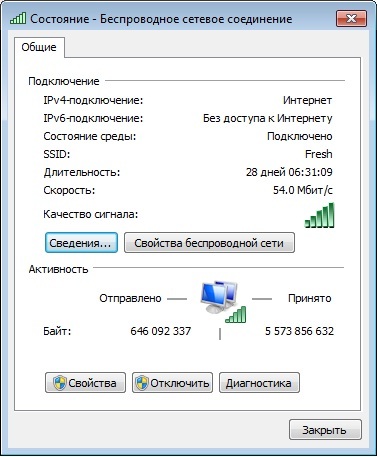

- zadajte 192.168.1.1 palca adresný riadok prehliadač;
- vyplňte svoje meno a heslo;
- otvorte "Nastavenia rozhrania", "Bezdrôtové siete";
- nastavte vysielací výkon na maximum.
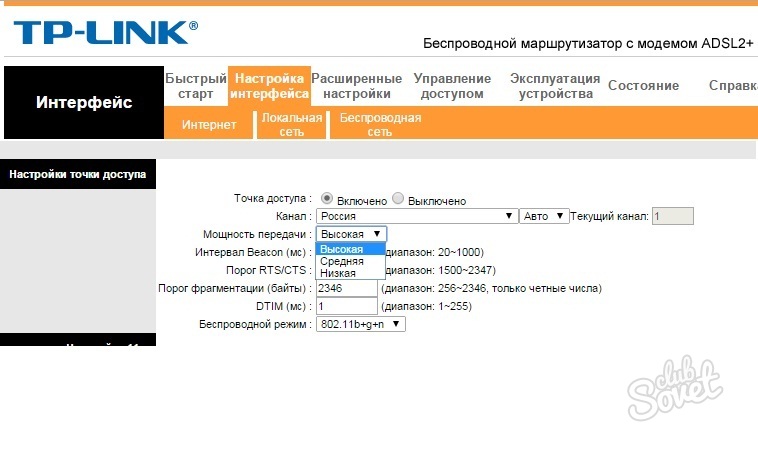
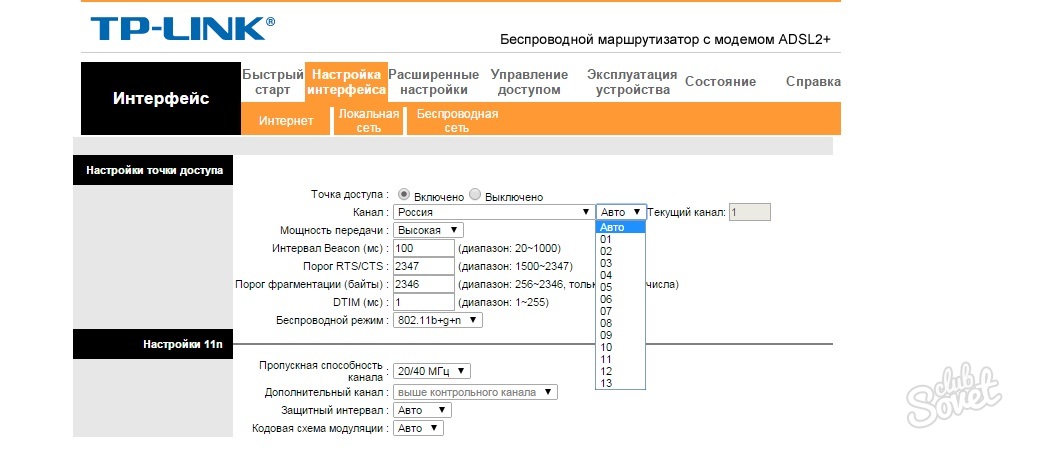
Záver: Zmena kanála pomôže iba vtedy, ak v blízkosti nie sú viac ako dva body Wi-Fi.
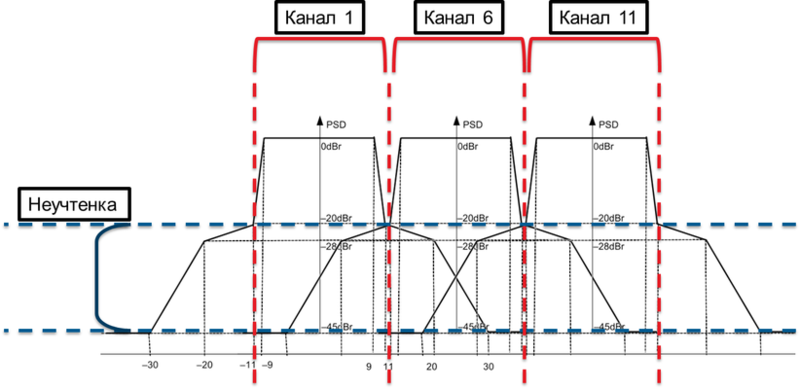
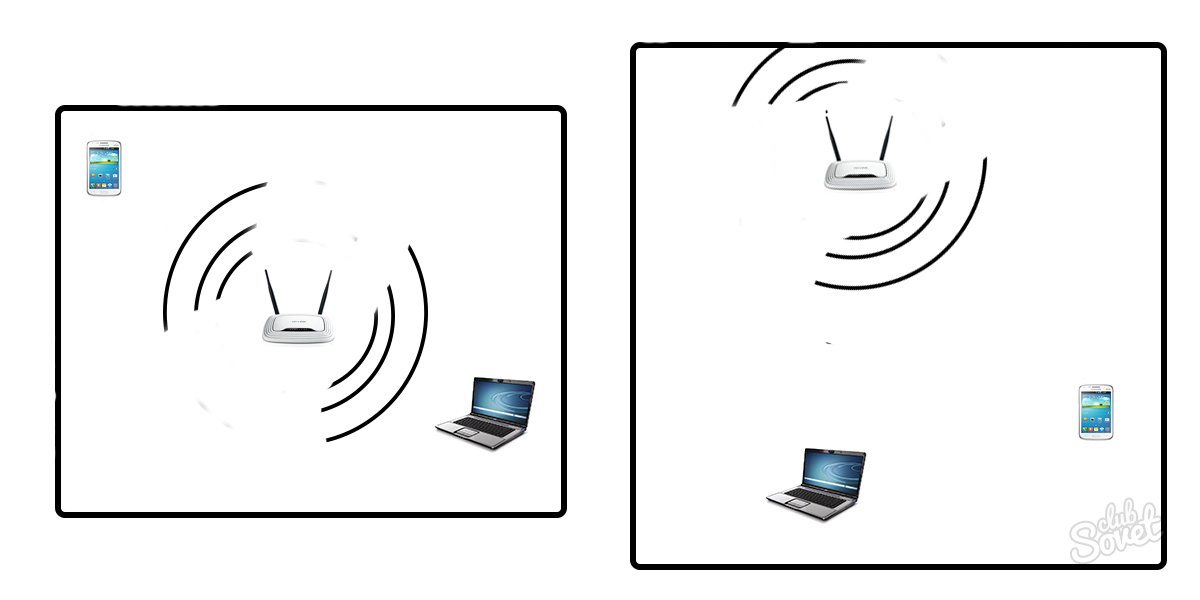

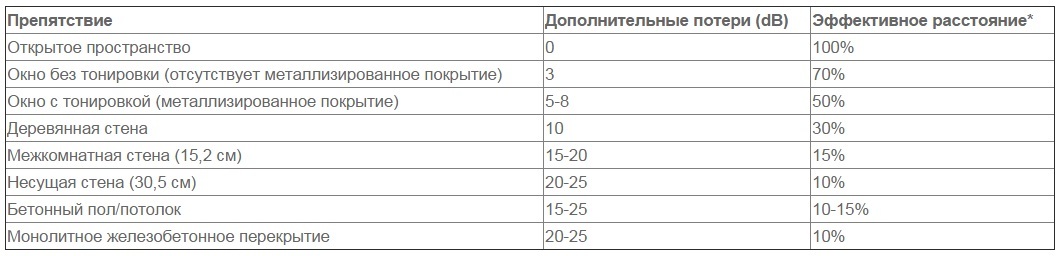
Efektívna vzdialenosť je uvedená v percentách. Ak je polomer pokrytia vášho modemu pri 100% 200 metrov, potom po prechode cez tónované okno bude 50% - 100 metrov.
Získajte výkonnejší router. V prvom rade sa pri kúpe pozerajte na verziu podporovaného štandardu. Najvyššia priepustnosť je pre 802.11n a 802.11ac. Počet antén zvýši silu signálu. Ak má smerovač s jednou anténou priepustnosť 150 mb/s, potom dve antény 300 atď. Pozrite si recenzie a porovnajte modemy medzi sebou. To vám pomôže urobiť správnu voľbu.
Inštalácia Wi-Fi router v strede miestnosti. Vyhnite sa fyzickým prekážkam a frekvenčnému rušeniu. Nastavte maximálny výkon, ktorý zariadenie umožňuje. Tieto tipy vyliečia váš nedostatok sily signálu. Aktualizujte svoj hardvér, ak to nestačí. Ak nechcete míňať peniaze, pozrite si video a vyrobte si domáci anténny zosilňovač.
Každý rok sa zvyšuje počet moderných zariadení, ktoré sa dokážu pripojiť k bezdrôtovým sieťam a pristupovať na internet. Mnoho používateľov už dlho používa netbooky, smartfóny, tabletové počítače, rôzne bezdrôtové Inteligentné konzoly a televízory. Celá táto technológia sa môže pochváliť vstavaným modulom Wi-Fi, ktorý umožňuje rýchle pripojenie k bezdrôtovým sieťam. V takejto situácii môžete ľahko čeliť problému malej zóny. Pokrytie Wi-Fi siete.
Ako posilniť signál Wi-Fi a je to vôbec možné? Tejto téme chceme porozumieť podrobne. Mnoho ľudí vie, že oblasť pokrytia bezdrôtová sieť faktory, ako je typ použitého pripojeného smerovača Wi-Fi štandardy, počet a výkon nainštalovaných antén. Málokto si však pamätá, že okrem technických faktorov ovplyvňujú veľkosť oblasti pokrytia aj vonkajšie faktory: konkrétne umiestnenie smerovača v byte, prítomnosť rádiových zdrojov v blízkosti prístupového bodu, materiál použitý pri konštrukcii steny.
Preto pri riešení problému, ako posilniť signál Wi-Fi, je potrebné použiť komplexné metódy, ktoré môžu zaručiť najlepší výsledok. Vo všeobecnosti možno všetky metódy na zlepšenie signálu rozdeliť do dvoch skupín: softvér a hardvér. Softvérové metódy na zlepšenie signálu Wi-Fi znamenajú optimálne nastavenie použité vybavenie. Hardvérové metódy zahŕňajú nákup a inštaláciu prídavné zariadenia alebo technické zhodnotenie už inštalovaných zariadení.
Predtým, ako budete bojovať so svojím routerom a pokúsite sa vyriešiť problém, ako posilniť signál Wi-Fi, musíte sa uistiť, že ste zariadenie nainštalovali vo svojom byte optimálnym spôsobom. Potom skontrolujeme rýchlosť internetu, aby sme ju porovnali s údajmi získanými po nastavení zariadenia.
Najlepšia možnosť inštalácie je približne v strede bytu pre maximálne pokrytie. Ďalšie informácie o správnom umiestnení smerovača nájdete na. Teraz sa pozrime na najefektívnejšie softvérové a hardvérové spôsoby zosilnenia signálu Wi-Fi.
Ako zosilniť signálWi— Fiprogramovo
Po zakúpení a inštalácii smerovača mnohí používatelia nevenujú náležitú pozornosť jeho konfigurácii. V dôsledku toho môže takáto nedbanlivosť viesť k nepríjemným následkom vo forme nestabilného signálu alebo malej oblasti pokrytia siete. V niektorých prípadoch správne nastavenie router umožňuje zväčšiť oblasť pokrytia o rádovo a zlepšiť kvalitu signálu. A to všetko je úplne zadarmo bez nákupu ďalších zariadení.
1. SignálWi-Fi je slabé v dôsledku zhody frekvencií kanálov s inými sieťami
Problém . Ak sa váš byt nachádza v dosahu veľkého počtu bezdrôtových sietí, nemôže to ovplyvniť kvalitu signálu. Pri práci na rovnakom kanáli sa siete Wi-Fi môžu prekrývať. Výsledkom je, že aj v oblasti s dobrým pokrytím môže byť kvalita signálu veľmi nízka. Z tohto dôvodu, ak chcete posilniť signál Wi-Fi, musíte na smerovači vybrať rádiový kanál.
Riešenie . Ak chcete vybrať kanál, použite špeciálny program inSSIDer. Stiahnite si ho a nainštalujte do počítača s adaptérom Wi-Fi alebo notebooku. Ďalej spustíme program a uvidíme, ktoré kanály sú obsadené bezdrôtovými sieťami iných ľudí v zóne dostupnosti. Výber a zapamätanie bezplatný kanál, teraz to treba nastaviť v nastaveniach routera.
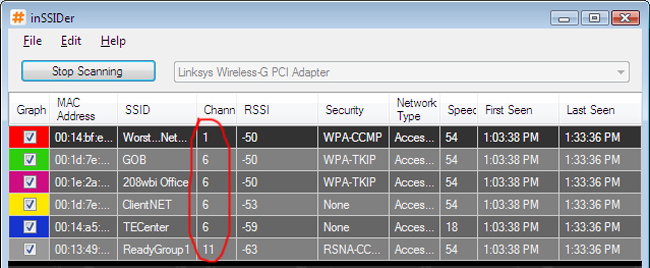
Ako ľahké je dostať sa do nastavení, sme diskutovali v. V nastaveniach smerovača prejdite do časti „Bezdrôtový režim“ -> „Nastavenia bezdrôtového pripojenia“ a nastavte parameter „Kanál“ na hodnotu, ktorú sme určili pomocou programy inSSIDer.
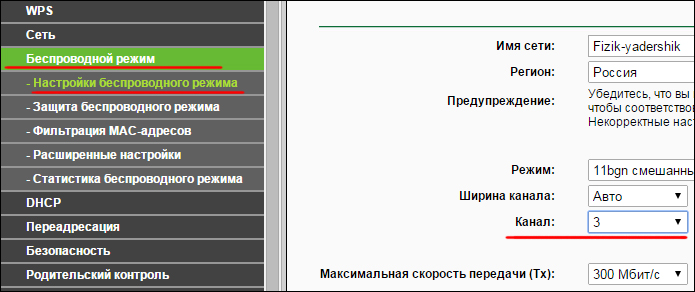
2. SignálWi-Fi je slabé kvôli nízkemu výkonu vysielača na smerovači
Problém . Vysielač s nízkym výkonom môže byť skutočnou príčinou slabého signálu Wi-Fi. Tento problém je obzvlášť dôležitý pre rozpočtové smerovače, ktorých oblasť pokrytia ponecháva veľa požiadaviek.
Riešenie . Na niektorých smerovačoch vám pokročilé nastavenia umožňujú upraviť silu signálu Wi-Fi. V časti „Rozšírené nastavenia“ vyhľadajte parameter „Režim prevádzky“ alebo „Vysielací výkon“. Na označenie tohto parametra možno použiť buď percentá alebo abstraktné hodnoty (vysoké, stredné, nízke). Nastavíme maximálnu hodnotu a klikneme na tlačidlo „Uložiť“.
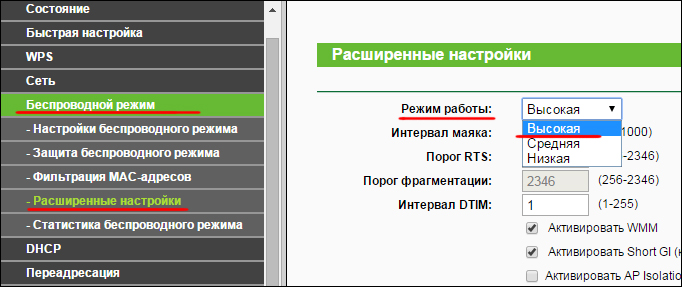
Bohužiaľ príležitosť manuálne nastavenie Sila signálu Wi-Fi na smerovačoch nie je vždy podporovaná. Ak váš smerovač nepodporuje nastavenie napájania, môžete sa pokúsiť nájsť preň alternatívny firmvér, ktorý bude túto funkciu podporovať.
3. Používame štandard 802.11n
Problém . Sila signálu Wi-Fi a oblasť pokrytia smerovača priamo závisia od výberu bezdrôtového štandardu. Bezdrôtový štandard 802.11n je veľmi pozoruhodný v tom, že má oproti iným štandardom jednu dôležitú výhodu – zvýšené pokrytie vďaka súčasnému použitiu viacerých antén. Ak ste ešte neriešili problém, ako posilniť Wi-Fi signál, tak určite vyskúšajte prechod na štandard 802.11n. Upozorňujeme, že všetky vaše pripojené zariadenia musia podporovať tento štandard. V opačnom prípade bude bezdrôtová sieť pre tieto zariadenia jednoducho nedostupná.
Riešenie . Konverzia smerovača na prácu so štandardom 802.11n je veľmi jednoduchá. Prejdite do nastavení smerovača, prejdite do časti „Nastavenia bezdrôtového pripojenia“ a nastavte parameter „Režim“ na „802.11n“.
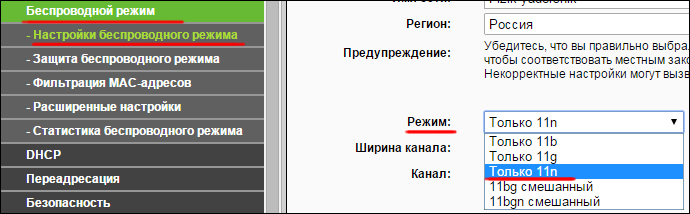
Uložíme zmeny a reštartujeme router. Potom znova pripojíme zariadenia k sieti Wi-Fi. Po tomto jednoduchom postupe by sa mala zlepšiť kvalita signálu a zväčšiť by sa mala celková oblasť pokrytia.
Problém . Bežné smerovače najčastejšie pracujú vo frekvenčnom pásme 2,4 GHz. Táto frekvencia je dosť zaťažená inými zariadeniami, ako sú bezdrôtové telefóny, mikrovlnné rúry, detské pestúnky, všetky druhy bezpečnostné systémy a ovládacie panely. Takéto preťaženie negatívne ovplyvňuje kvalitu signálu Wi-Fi. Pokročilé smerovače sú schopné pracovať na frekvencii 5 GHz, ktorá sa dnes používa len zriedka a je takmer úplne zadarmo. Frekvencia 5 GHz nie je zaťažená rôznym rušením z prístupových bodov iných ľudí a iných zariadení v domácnosti. Pre najlepšiu kvalitu bezdrôtového signálu je najlepšie použiť frekvenciu 5 GHz.
Riešenie . Prejdite do nastavení smerovača a prejdite do časti „Bezdrôtové pripojenie 5 GHz“ -> „Nastavenia bezdrôtového pripojenia“. Nastavte parameter „Mode“ na „802.11an“.
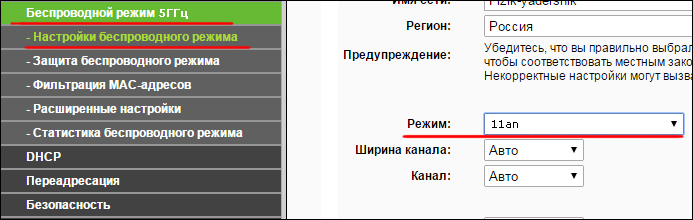
Uistite sa, že zariadenia, ktoré sa pripájate k sieti, podporujú aj 5 GHz. V opačnom prípade nebude sieť viditeľná.
Problém . Používatelia notebookov nie vždy sledujú, ktorý režim batérie je nastavený tento moment... Pri slabej batérii sa takmer vždy aktivuje úsporný režim, ktorý po pripojení počítača k sieti používatelia zabudnú zmeniť. Zároveň môže nedostatok výživy negatívne ovplyvniť Prevádzka Wi-Fi adaptér pre notebook, čo zase ovplyvní kvalitu signálu. Ak je pre vás stále aktuálna otázka, ako posilniť signál Wi-Fi, sledujte režim napájania.
Riešenie . Prejdite na Štart -> Ovládací panel -> Hardvér a zvuk -> Možnosti napájania. Vyberte „Vyvážený režim“ alebo lepšie režim „Vysoký výkon“. Buďte si istí, že to bude mať pozitívny vplyv na kvalitu signálu Wi-Fi.
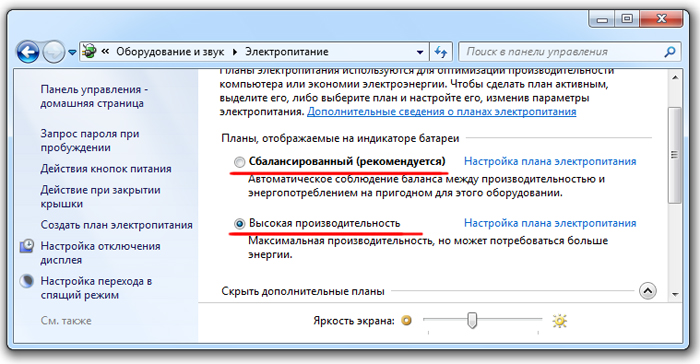
Ako zosilniť signálWi— Fihardvérom
Ako sme už povedali, hardvérová metóda znamená technické zlepšenie smerovača alebo nákup pomocných zariadení. Stojí za to uchýliť sa k metódam opísaným nižšie, ak už boli vyskúšané všetky predtým uvažované nastavenia a nepriniesli dobrý výsledok pri posilňovaní signálu Wi-Fi.
1. Kúpime nové antény alebo upravíme staré
Na internete nájdete veľké množstvo spôsoby úpravy antény na zlepšenie jej výkonu. V mnohých prípadoch sa to všetko scvrkáva na skutočnosť, že smerové antény sú vyrobené z všesmerových antén pomocou improvizovaných prostriedkov. Niektorí na to používajú odrezky z plechoviek od piva.

Iní na tento účel používajú fóliu.

Po otestovaní niekoľkých metód na osobnej skúsenosti sme nepocítili výrazné zlepšenie kvality signálu. Naozaj to isté efektívna metóda Ten, ktorý pomôže posilniť Wi-Fi signál, je použitie výkonnejších antén. Nákup novej antény pre smerovač môže stáť niekoľko stoviek rubľov, ale efekt stojí za to.

Zlepšenie signálu je citeľné najmä pri výmene antén so ziskom 2dBi až 8dBi. Zároveň sa oblasť pokrytia bezdrôtovej siete veľmi slušne zvyšuje. Ak je váš smerovač vybavený niekoľkými anténami (napríklad tromi), ich výmena za nové môže byť dosť drahá. V tomto prípade je účelnejšie použiť na zosilnenie signálu opakovač.
2. Na zosilnenie signálu použijeme opakovač
Táto metóda zosilnenia signálu je veľmi účinná a najčastejšie sa používa vo veľkých domoch. Ak v byte stačí zmeniť antény smerovača na výkonnejšie, potom vo veľkom dome tento postup zjavne nebude stačiť. Wifi opakovač predstavuje malé zariadenie, ktorý sa pripojí k vytvorenej bezdrôtovej sieti ako bežný klient a rozšíri svoju oblasť pokrytia na rádius, ktorý podporujú jej antény.
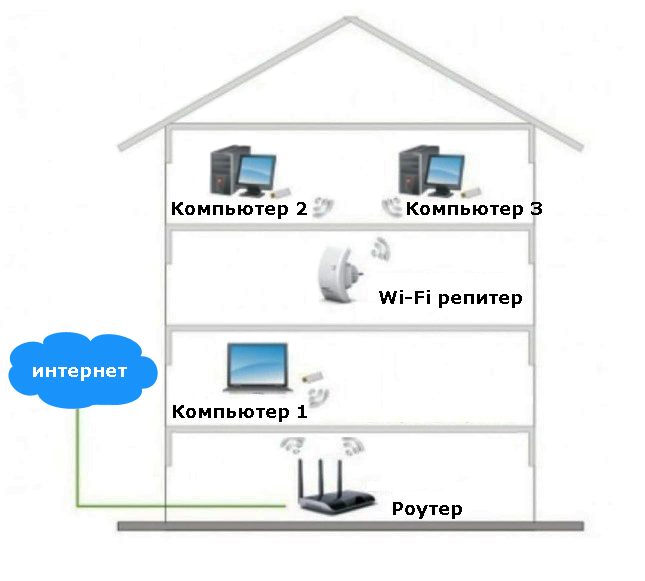
V predaji sú aj zariadenia, ktoré okrem funkcie opakovača podporujú zaujímavú technológiu WDS (nezamieňať), s ktorou môžete kombinovať niekoľko bezdrôtové body prístup k jednej Wi-Fi sieti. K týmto prístupovým bodom nie je potrebné vytvárať káblové pripojenie.
3. ModernizujemeWi-Fi adaptér na počítači
Táto metóda je relevantná pre osobné počítače ktoré používajú externý bezdrôtový adaptér. zapnuté notebooky Wi-Fi adaptér je často zabudovaný a nebude ho možné upgradovať. Ak ste si ešte nekúpili bezdrôtový adaptér, potom venujte pozornosť zariadeniam s dobrými anténami (zosilnenie 8dBi). Adaptéry vo forme flash disku sú jednoznačne horšie v kvalite signálu ako adaptéry s veľkými externými anténami.

Ak ste si už zakúpili Wi-Fi adaptér vo forme flash disku, potom si k nemu môžete dokúpiť predlžovací kábel, ktorý vám umožní presunúť adaptér do oblasti s lepším pokrytím. Adaptéry počítačových antén je možné upraviť zakúpením výkonnejších antén. Nezabudnite znova skontrolovať rýchlosť vášho internetového pripojenia. InetZamer.ru
závery
Zvažovali sme efektívnymi spôsobmi ako posilniť signál Wi-Fi. Na tento účel môžete použiť bezplatné metódy, ale môžete použiť špeciálne zariadenia. Naozaj v to dúfame táto informácia vám pomôže zväčšiť plochu bezdrôtovej siete pre pohodlný prístup na internet z rôznych zariadení.
Existuje niekoľko spôsobov, ako zlepšiť signál wifi na zariadeniach s Androidom.
Najprv môžete povoliť funkciu, ktorá zakáže pripojenie k sieťam so slabým signálom, a namiesto toho vybrať najlepšie prístupové body. Ak chcete povoliť túto možnosť, musíte:
- naprieč Všeobecné nastavenia prejdite na položku „Nastavenia wifi“;
- zavolať menu;
- prejdite na "Ďalšie";
- začiarknite políčko vedľa položky „Vyhnúť sa slabým pripojeniam“ alebo „Vyhnúť sa slabému pripojeniu“.
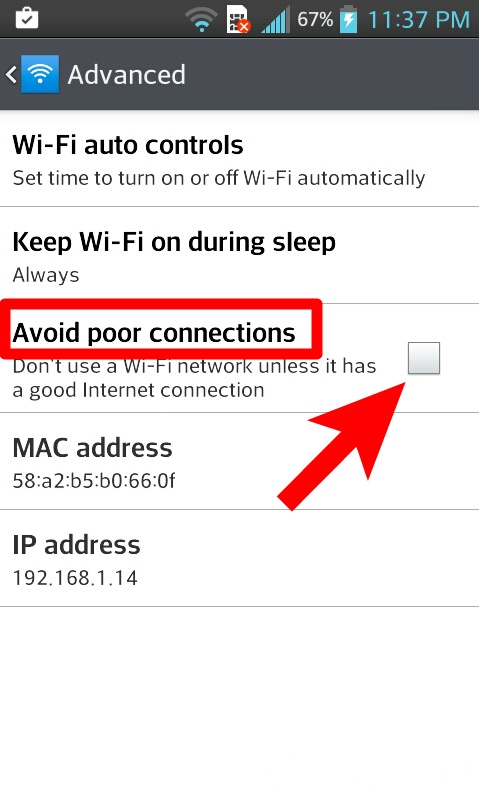
V Play Market Aplikácií, ktoré sľubujú posilnenie wifi signálu v telefóne a výrazne ho skvalitnia, je pomerne dosť, v skutočnosti to tak nie je. Všetky robia to isté ako vyššie uvedená funkcia poskytovaním viac informácií o charakteristikách dostupných sietí.
Napríklad WiFi Overview 360 má kvalitné a prehľadné rozhranie v ruštine a bohaté funkcie. Táto aplikácia analyzuje rýchlosť pripojenej siete, vyberá najlepší kanál, skontroluje vaše internetové pripojenie a ďalšie. S pomocou WiFi Prehľad 360 je voliteľný najlepšie wifi bod so silným signálom.


Ak sa potrebujete pripojiť k veľmi slabému pripojeniu, môžete dočasne použiť improvizované železné predmety, ktoré budú slúžiť ako druh antény.
Vezmite napríklad kovovú misku a vložte do nej telefón. Zdá sa to zvláštne, ale často to funguje.
Ak máte prístup k smerovaču, signál wifi môžete zlepšiť takto:
- zložte kus fólie, aby ste vytvorili obdĺžnik;
- pripevnite ho k zadnej časti smerovača;
- Umiestnite smerovač tak, aby nezakrytá časť smerovala k telefónu alebo tabletu.
Na posilnenie spojenia by mu v ceste malo byť minimum prekážok. Najčastejšie sa signál zhoršuje, keď je pripojené zariadenie oddelené stenou, skriňami alebo inými miestnosťami.
Okrem toho môže zmena kanála zlepšiť kvalitu komunikácie medzi smerovačom a tabletom. To si vyžaduje:
- nájdite ten najvoľnejší, napríklad pomocou WiFi Overview 360;
- prejdite na nastavenia smerovača;
- prejdite na položku „Nastavenia bezdrôtového pripojenia“;
- vyberte požadovaný kanál zo zoznamu;
- kliknite na tlačidlo "Uložiť".
Ak notebook neprijíma dobre signál WiFi, musíte ho zlepšiť (signál). Existuje niekoľko spôsobov, ako to urobiť: zväčšiť oblasť pokrytia Wai Fai, kúpiť opakovač, vymeniť antény alebo vytvoriť vlastné zosilnenie.
Umiestnenie smerovača
Pred nastavením smerovača ho musíte správne nainštalovať vo vnútri. Používatelia sa zvyčajne stretávajú so skutočnosťou, že v blízkosti smerovača nie sú žiadne problémy s Wai Fai, ale ak sa vzdialite, príjem signálu na prenosnom počítači sa vážne zhorší.
Správne umiestnenie smerovača niekedy pomáha vyriešiť tento problém. Ak router nainštalujete do stredu miestnosti, príjem signálu bude vo všetkých smeroch približne rovnaký. Čím menej stien a prekážok musí signál prekonať, tým bude jeho príjem na notebooku istejší. Negatívny vplyv má:
- Kovové konštrukcie (dvere, trámy).
- Tehlové, betónové a železobetónové steny.
- Zvukovo izolované steny.
- Zrkadlá.
- Akváriá.
Dôležitý je aj uhol, pod ktorým signál prechádza cez stenu. Snažte sa byť umiestnený priamo pred routerom, pretože čím väčší uhol, tým slabší WiFi príjem na notebooku.
Je potrebné zabezpečiť, aby sa v blízkosti nenachádzali žiadne elektrické spotrebiče, ktoré pracujú, ako napríklad smerovač, na frekvencii 2,4 GHz. To platí najmä pre základňu rádiotelefónov a mikrovlnných rúr - mali by byť umiestnené čo najďalej od zdroja signálu WiFi. Ak ste si zakúpili 5 GHz router, nemusíte sa obávať rušenia inými zariadeniami – dosah bude takmer vždy voľný.
Konfigurácia smerovača
Ak sa s umiestnením nedá nič urobiť, môžete sa pokúsiť nakonfigurovať zariadenie tak, aby prenosný počítač alebo iné zariadenie nemalo problémy s príjmom signálu WiFi. Najprv však musíte zistiť, čo je dôvodom slabého príjmu - môže sa vám zdať, že signál je zlý, ale stačí prejsť na inú tarifu od poskytovateľa, aby ste zvýšili rýchlosť internetu . Úroveň signálu Wai Fai môžete zmeniť pomocou bezplatná pomôcka Homedale.
Spustite Homedale a uvidíte hodnotu dBm. Čím je nižšia, tým silnejšia WiFi signál ktoré router odosiela. Za ideálnu hodnotu sa považuje 60-65 dBm. Ak je hodnota nižšia ako 80 dBm, potom máte veľmi slabý signál WiFi, takže je ťažké ho prijímať na notebooku. Homedale okamžite neodstraňujte z počítača. S jeho pomocou si overíte, aký vplyv majú vaše akcie na zosilnenie signálu.
Prvým krokom je zmeniť kanál, na ktorom sa signál prenáša. Ak bývate v obytný dom, a susedia majú tiež nakonfigurovanú bezdrôtovú sieť, potom sa signály WiFi z routerov navzájom rušia.
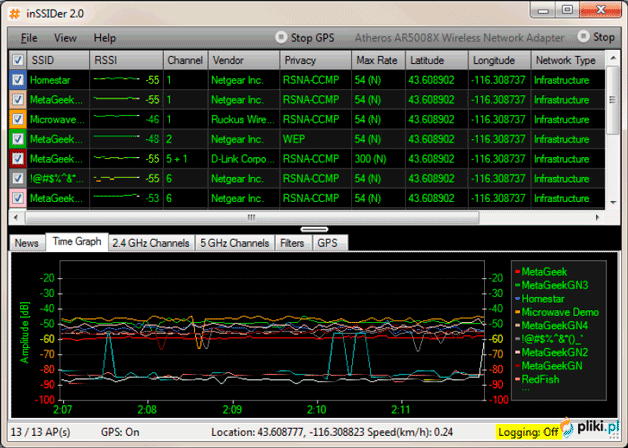
Pamätajte, že kanály sa prekrývajú, takže ak sú v blízkosti ďalšie smerovače, nebude úplne voľný dosah. Niektoré smerovače navyše nepodporujú 12 a 13 kanálov, preto sa neodporúča nastaviť hodnotu vyššiu ako 11. Ak chcete zmeniť kanál prenosu signálu Wi-Fi:
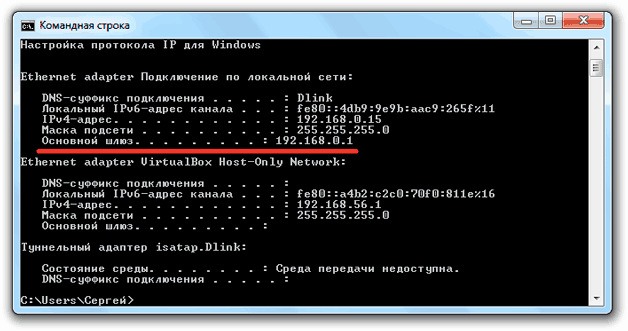
Pomáha posilniť Wi-Fi signál a nastavenie štandardu 802.11 N. Štandardne sú nastavenia routera nastavené na zmiešaný režim 802.11 B / G / N zmiešaný, ktorý je vhodný pre všetky zariadenia, staré aj nové. Štandard WiFi 802.11 N podporuje len nové zariadenia, takže napr. starý notebook len takú sieť nenájdete. Ak ale máte na všetkých zariadeniach podporovaný režim 802.11 N, tak si ho nastavte v nastaveniach routera.
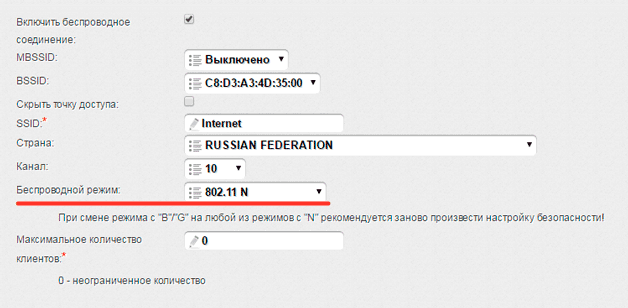
Niektoré modely smerovačov umožňujú dodatočnú úpravu výkonu vysielača. Ak medzi rozšírenými nastaveniami Wai Fay vidíte riadok „Prevádzkový režim“, uistite sa, že je preň vybratá hodnota „Vysoká“. V tomto prípade bude vysielač pracovať na maximálny výkon.
Nastavenie prenosného počítača
Ak program Homedale ukazuje, že signál zo smerovača nepotrebuje zosilnenie, ale prenosný počítač má stále problémy s prijímaním Wai Fay, musíte pracovať s nastaveniami prenosného počítača. Najprv skúste aktualizovať ovládače adaptéra WiFi.
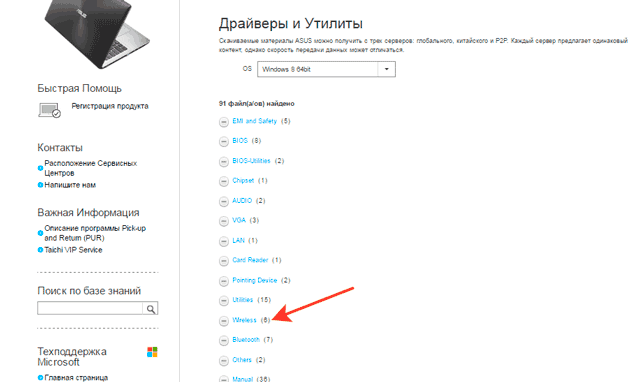
Ak aktualizujete ovládače na Najnovšia verzia nezlepšil príjem Wai Fai, skontrolujte, či notebook pracuje v režime úspory energie, v ktorom adaptér nemusí mať dostatok energie na plnú prevádzku:
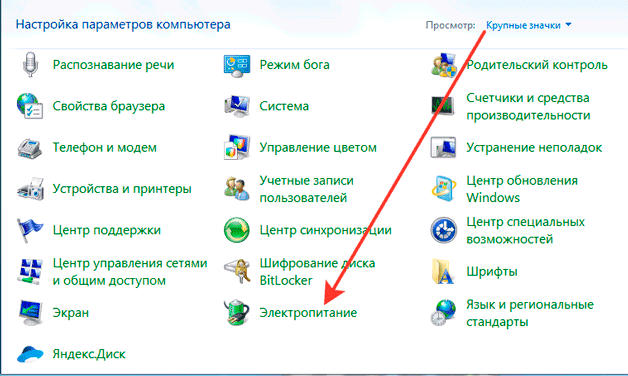
Ak tieto metódy nepomôžu zlepšiť príjem Wi-Fi signálu, zvážte zakúpenie kvalitného externého adaptéra.
Aktualizácia smerovača a používanie dodatočného vybavenia
Ak žiadne softvérové metódy nepomôžu zvýšiť silu signálu a zlepšiť príjem WiFi na prenosnom počítači, budete musieť upgradovať smerovač alebo zakúpiť ďalšie vybavenie. Možnosti modernizácie:
- Výmena antén za predpokladu, že sú vymeniteľné na smerovači.
- Stavebníctvo domáci zosilňovač signál.
Výmena antén nie je najlepšou možnosťou, pretože si vyžaduje finančné náklady a keďže ste pripravení minúť peniaze, je lepšie kúpiť opakovač alebo iný výkonnejší smerovač. Ale primitívny zosilňovač môže byť vyrobený zadarmo z plechoviek alebo fólie. Konštrukcia bude vyzerať asi takto: 
Formálne takáto obrazovka nezosilňuje signál, ale iba ho nasmeruje určitým smerom. V rozrezaných plechovkách je malá príťažlivosť, ale niektorí používatelia tvrdia, že sa im podarilo dramaticky zlepšiť príjem Wi-Fi na notebooku s touto obrazovkou.
Ak obrazovka z plechovky alebo fólie nefunguje, zvážte nákup opakovača. Ide o zariadenie, ktoré prijíma signál zo smerovača a posiela ho ďalej, čím sa zväčšuje oblasť pokrytia. Namiesto špeciálneho opakovača môžete použiť druhý smerovač nakonfigurovaný v režime opakovača. Nie všetky zariadenia však podporujú tento režim. 
Už nemôžete počítať počet zariadení, v ktorých je vstavaný Wi-Fi modul... Majte túto technológiu ako smartfóny, notebooky a stolné počítače, chladničky, televízory a iné Spotrebiče... Mnoho používateľov používa smerovače na pripojenie svojich zariadení k internetu, môžu mať port LAN na pripojenie pomocou kábla a adaptér Wi-Fi na distribúciu internetu do iných zariadení, ktoré majú tiež Technológia Wi-Fi... Bohužiaľ, oblasť pokrytia bezdrôtovým signálom nie je príliš veľká a ak sú v ceste prekážky, potom je vo všeobecnosti veľmi malá. Samozrejme existuje veľa štandardov, od ktorých závisí sila signálu a dôležitým parametrom je aj počet antén.
Ak používate technológiu Wi-Fi, ale neviete, čo môžete urobiť na posilnenie signálu WiFi vášho adaptéra, potom je tento článok určený pre vás. Tu sa pokúsim vysvetliť hardvér a softvérové metódy zlepšiť signál.
Ale skôr ako začneme, rád by som poznamenal jeden dôležitý bod.
Venujte pozornosť umiestneniu smerovača. Nebolo by zlé, keby bol bližšie k stredu miestnosti a celého domu, aby sa signál šíril rovnomerne a vy ste sa pri používaní bezdrôtovej siete cítili pohodlne. Degradácia signálu môže byť spôsobená mnohými faktormi. Doma sú to steny a ak je to aj betónové, tak sa budú vysielať rádiové vlny oveľa horšie. Akákoľvek vec - z obrázka, kresby alebo zrkadla môže do určitej miery zhoršiť príjem signálu. Preto chcem, aby ste sa pokúsili umiestniť smerovač tak, aby bol signál dostupný vo všetkých priestoroch domu. Ak je to možné, odstráňte veci, ktoré by mohli prekážať.
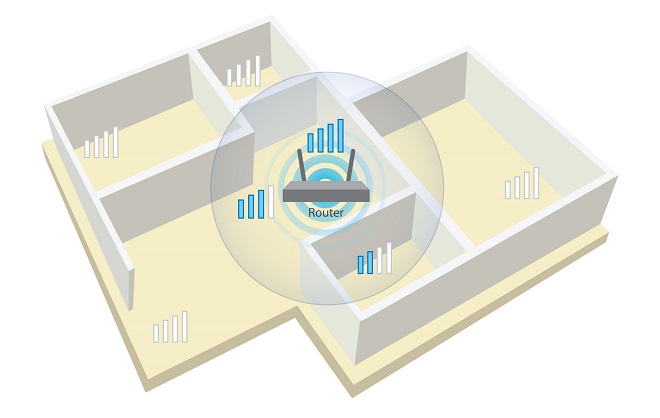
Ako zlepšiť príjem signálu WiFi pomocou programov?
Mnoho používateľov z neskúsenosti ponecháva predvolené nastavenia smerovača, pokiaľ nezmenia názov siete a heslo. Nie je to úplne správne a teraz vysvetlím prečo.
Frekvencie kanálov sa zhodujú s inými sieťami Wi-Fi
Ak bývate v bytovom dome, potom je takmer 100% šanca, že existuje sieť Wi-Fi, ktorá vysiela cez rovnaký kanál ako vy. Tento jav často ruší príjem signálu. V nastaveniach smerovača musíte zmeniť kanál na voľný alebo na kanál s najmenším počtom ďalších bezdrôtových sietí.
Pomocou programu môžete vidieť, kto sedí na ktorom kanáli inSSIDer... Stiahnite si ho odtiaľto a nainštalujte ho do počítača pomocou kríženca adaptéra.
Nájdené bezdrôtové siete budú označené v okne programu a v stĺpci "kanál" kanály, ktoré zaberajú, sú odkryté. V Ruskej federácii sa zvyčajne používa iba trinásť kanálov, v iných krajinách viac alebo menej.
Zistili sme kanály, potom začneme meniť nastavenia nášho smerovača. Zvyčajne sa na to používajú nasledujúce adresy, ktoré je potrebné zadať do panela s adresou prehliadača: http://192.168.0.1 alebo http://192.168.1.1... Ďalej budete vyzvaní na zadanie používateľského mena a hesla, ak ste nič nezmenili, potom je to predvolene admin (a používateľské meno a heslo).
Musíte nájsť funkcie súvisiace s bezdrôtovým pripojením Wi-Fi siete možno napísať Bezdrôtový. Určite bude sekcia Kanály(Kanál), medzi ktorými si môžete vybrať číslo od 1 do 13.
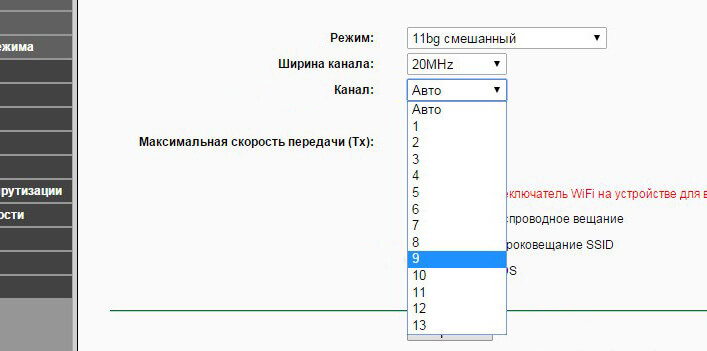
Zmeňte kanál na bezplatný a uložte ho. Po tejto akcii budete trpieť oveľa menej rušením a signál bude stabilnejší.
Nízky signál vysielača smerovača
V predvolenom nastavení môžu mať niektoré smerovače nízky výkon vysielača. Ale dá sa to zmeniť. Nájdite parameter v rovnakých nastaveniach smerovača Vysielací výkon(Transmit Power) a nastavte hodnotu na 100 %. Alebo musíte vybrať hodnotu Vysoká(Vysoká).
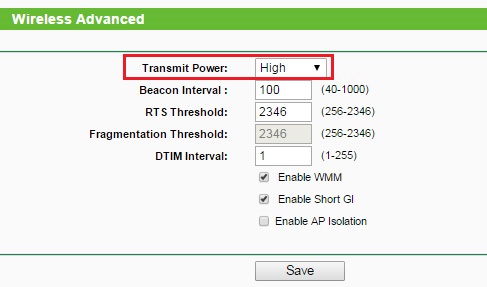
Samozrejme, táto funkcia nie je dostupná na všetkých modeloch. Niekedy pomáha špeciálny firmvér pre takéto modely, ak existuje.
802.11n je rýchlejší
Vo Wi-Fi existuje veľa štandardov, podľa ktorých môže fungovať bezdrôtová sieť. Rýchla je, samozrejme, 802.11n, ktorá stále poskytuje širší dosah, ak sa použije viacero antén. Treba počítať aj s podporou tohto štandardu inými zariadeniami, pretože ak naň prejdete, niektoré zariadenia z dôvodu podexponovania dosahu vašu sieť nerozpoznajú.
V parametroch smerovača hľadajte "Režim prevádzky" alebo "Režim bezdrôtovej siete", alebo "Bezdrôtový režim" a prejdite na 802.11n. Reštartujte smerovač, aby sa zmeny prejavili.
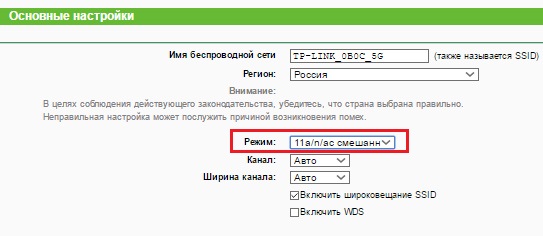
Použitie pásma 5 GHz
Použitie štandardu 802.11n umožňuje v drahých modeloch využívať dva typy pásiem - 2,4 GHz (používajú všetky zariadenia) a 5 GHz(Nepoužívajú ho všetci). Pásmo 2,4 GHz je veľmi vyťažené, využíva ho veľa zariadení okolo nás a nie sú to len bezdrôtové adaptéry, ale problémy nám môže robiť aj mikrovlnná rúra. Frekvenčný rozsah 5 GHz je už prakticky voľný, preto je vhodné doň preniesť všetky zariadenia.
Zlepšenie signálu v systéme Windows
V tejto chvíli sa väčšia pozornosť sústreďuje na notebooky. Faktom je, že keď v nastaveniach spotreby energie nastavíte "Úspora energie", môže to ovplyvniť silu signálu Wi-Fi. Preto je lepšie vystaviť "vyvážený" režime, príp "Vysoký výkon"... Vtedy budete prijímať signál z väčšej vzdialenosti.
Kto nevie, nastavenia napájania sú na nasledujúcom mieste: klik kliknite pravým tlačidlom myši ikonou batérie na paneli úloh a zvoľte "Napájanie" a nastavte požadovanú schému ovládania.
Obmedzenie sily signálu a dá sa odstrániť?
Chcel by som poznamenať, že všetky smerovače majú pevný limit výkonu 100 mW. Samozrejme, v čínskych obchodoch existujú adaptéry, ktoré sú schopné preniesť vzdialenosť až niekoľko kilometrov, no v bežných obchodoch s elektronikou to nenájdete. Je možné zvýšiť silu signálu programovo? Odpoveď: Čiastočne môžete.
Bohužiaľ, existuje určitá zložitosť - musíte použiť Linuxová distribúcia, napríklad Kali Linux, alebo analóg - Backtrack 5r3, ktorého podpora bola ukončená.
Faktom je, že vo väčšine krajín moc bezdrôtový vysielač obmedzený na 100 mW, ale pre Bolíviu a niektoré ďalšie krajiny tento limit nie je, takže v termináli musíte zadať niekoľko takýchto príkazov:
V tento príklad wlan0 Je bezdrôtový adaptér, ktorý používate, a 100 - vystavený výkon v mW (miliwattoch).
Ako posilniť signál WiFi hardvérovou metódou?
Všetky prostriedky sú dobré, čo znamená, že spolu so softvérovými metódami sa nám podarí dosiahnuť stabilný a vysoký signál vysielača. Aj keď programové metódy nefungovali, môžu vám pomôcť nasledujúce metódy.
Zlepšenie signálu pomocou modernizácie antény
Videl som veľa spôsobov, ako zosilniť signál Wi-Fi na internete. Napríklad ľudia vyrábajú smerovú anténu, ktorá funguje vo všetkých smeroch, a na to používajú fóliu alebo plechovku Pepsi alebo piva. Samozrejme, použitie takýchto metód je pochybné, ale pre koho ako.

Výkonnejšie antény, ktoré je možné zakúpiť v obchode, sú efektívnejšie. Musíte sa uistiť, že vaša anténa má pomer 2-3 dBi, potom ich možno nahradiť anténami 8 dBi.
Použitie opakovača na zlepšenie prijímaného signálu
Tieto zariadenia sa tiež nazývajú opakovače a môžu výrazne zväčšiť oblasť pokrytia. Opakovač sa pripojí k vašej bezdrôtovej sieti a zvýši jej dosah.

Nákup výkonnejšieho adaptéra Wi-Fi
Môžete to urobiť: ak máte prenosný počítač, ktorý má nedostatočný príjem signálu bezdrôtový adaptér, vymeňte ho za výkonnejší. To platí aj pre stolné počítače... Najlepšie je zaobstarať si adaptér, ktorý je pripojený cez USB a má anténu, ktorú možno možno vymeniť za výkonnejšiu.
Ak máte iné spôsoby, ako zvýšiť signál wifi adaptér, napíšte o tom do komentárov, každého to bude zaujímať.









